「DAZN」と「DAZN for docomo」の支払い方法は?また、支払い方法の変更
「DAZN」と「DAZN for docomo」の支払い方法はどのようなものがあるのか?
また、注意点や支払いの変更方法、支払いに関するトラブルがあった時の対処方法を解説します。
このページの目次
「DAZN」と「DAZN for docomo」の支払い方法
公式サイト:DAZN/DAZN for docomo
本家「DAZN」とドコモが提供している「DAZN for docomo」は、サービス内容は同じですが支払い方法の種類が違います。
ちなみに、本家DAZNとドコモのDAZN for docomoの違いは、以下の記事を参考にどうぞ。
>DAZNの登録方法(入会)・登録できない場合の対処方法
以下、DAZNとDAZN for docomoの支払い方法を解説します。
DAZNの場合
本家DAZNの支払い方法は、以下のようになります。
- クレジットカード
- デビットカード
- キャリア決済(ドコモ、au、ソフトバンク)
- PayPal
- DAZNプリペイドカード
- DAZNチケット
- DAZN年間視聴パス・ハーフシーズンパス
- アプリ内課金
DAZNプリペイドカードは主要な家電量販店や一部コンビニで購入でき、DAZNチケットはコンビニで購入できます。
DAZN年間視聴パス・ハーフシーズンパスは、明治安田生命Jリーグの各クラブ(または千葉ロッテと巨人のECサイト)で購入できますが、販売期間があるので注意して下さい(販売期間は9月末~3月末まで)。
ちなみに、iTunesアカウント、Amazon、Google Playの「アプリ内課金」を利用する場合は、アプリからのDAZNの登録手続きとなります。
サービス内容は変わりませんが、一部制限があったりするので公式サイトからの登録がおすすめ。
DAZNプリペイドカードはAmazonでも購入できる
DAZNプリペイドカードはリアル店舗で販売されてますが、Amazonのネット通販でも購入ができますよ。
1ヶ月以外には「3ヶ月」「5ヶ月
」のプリペイドカードもあり。
ちなみに、DAZNプリペイドカードで登録しても、無料お試し体験することは可能です。
DAZN Standardの年間プラン(月々払い)とDAZN Globalプランの場合は注意!
DAZN Standardの年間プラン(月々払い)とDAZN Globalプランは、今のところキャリア決済ができません。
今後、追加されるかもしれませんので、詳しくは公式サイトをご確認ください。
DAZN for docomoの場合
ドコモユーザー向けの「DAZN for docomo」の場合は、以下の支払い方法となります。
- ドコモケータイ払い
- クレジットカード
本家DAZNと比べると、支払い方法は少なめ。
ちなみに、ドコモ系列の動画配信「dTV」や「dTVチャンネル」にも加入すると、セット割引が適用されて安くなります(本家DAZNには無し)。
詳しくは、公式サイトをチェックして下さい。
公式サイト:DAZN for docomo
DAZNの支払い方法の変更
DAZNの支払い方法の変更方法を解説します。
1.クレジットカード・デビットカードの場合
クレジットカードまたはデビットカードで登録した人は、DAZN公式サイトの「マイ・アカウント」のページから変更できます。
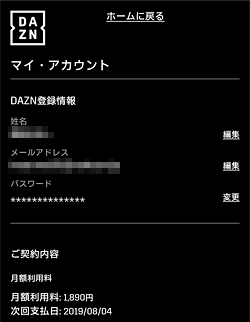
変更の手順は、以下になります。
- 左上の「≡」をタップし、メニュー一覧から「マイ・アカウント」を選択
- ログイン画面から「DAZN」を選択し、ログインする
- マイ・アカウントのページの「お客様のお支払い方法」のところの「お支払い方法を変更する」をタップ
あとは、指示にしたがって支払い方法を変更するだけです。
2.キャリア決済の場合
キャリア決済から他の支払い方法にする場合は、いったん退会の手続きをしてから再登録することになります。
その再登録の時に、新しい支払い方法で登録しましょう。
退会の手続きは、以下の記事を参考にどうぞ。
>DAZNの一時休止と解約方法(退会)。また、解約できない場合の対処方法
3.iOS端末の「iTunes決済」の場合
iOS端末のDAZNアプリから登録して「iTunes決済(アプリ内課金)」にしている人は、Appleに登録されている支払い方法を変更して下さい。
以下のAppleサイトからどうぞ。
⇒ Apple ID のお支払い方法を変更・追加・削除する(Appleサイト)
4.Amazon端末の「Amazon IAP決済」の場合
Amazon端末のDAZNアプリから登録して「Amazon IAP決済(アプリ内課金)」にしている人は、Amazonに登録されている支払い方法を変更して下さい。
詳しくは、以下のAmazonサポートページからどうぞ。
5.Android端末の「Google Playアプリ内課金」の場合
Android端末のDAZNアプリから登録して「Google Playアプリ内課金」にしている人は、Google Playに登録されている支払い方法を変更して下さい。
以下のGoogle Playサイトからどうぞ。
⇒ お支払い方法の追加、削除、編集(Google Playサイト)
6.ギフトコードを利用したい場合
ギフトコードを利用したい場合は、ギフトコードに書かれている手順を確認し登録して下さい。
ちなみに、DAZN for docomoやアプリ内課金(iTunes決済、Amazon IAP、Google Playアプリ内課金)で利用している人は、ギフトコードをご使用することはできません。
7.アプリ内決済から他の支払い方法に変更したい場合(または、その逆)
DAZNを公式サイトから登録した場合、公式サイトからiTunes決済やAmazon、Google Playのアプリ内課金に変更することはできません。
もし、変更したい場合はDAZNの退会手続きをして、視聴期限をおえてから、アプリ内課金したいデバイスのDAZNアプリから再登録する必要があります。
または逆に、アプリ内課金からPayPalやDAZNプリペイドカードなどの支払いを利用したい場合は、同じように退会手続きをして視聴期限をおえてから、DAZN公式サイトへ再登録することで、それらの支払い方法が利用できます。
退会の手続きは、以下の記事を参考にどうぞ。
>DAZNの一時休止と解約方法(退会)。また、解約できない場合の対処方法
8.DAZNに加入している人がDAZN for docomoに変更して支払いを変更したい場合
本家DAZNに会員登録した後にドコモユーザーになったり、dアカウントで利用したい場合などに「DAZN for docomo」のドコモケータイ払いにしたい場合があると思います。
その場合は、本家DAZNからDAZN for docomoへの契約の変更をすることで、支払い方法の変更ができます。
変更するには、本家DAZNの退会手続きをして、視聴期間が終了した後にDAZN for docomoに新規の登録手続きをします(公式が認めている方法で、不正ではありません)。
退会の手続きは、以下の記事を参考にどうぞ。
>DAZNの一時休止と解約方法(退会)。また、解約できない場合の対処方法
DAZN for docomoへの登録は、以下からどうぞ。
公式サイト:DAZN for docomo
DAZN for docomoの支払い方法の変更
DAZN for docomoの支払いの変更方法を解説します。
こちらは「dアカウント」にて支払い方法を管理していますので、dアカウントにて支払い方法を変更することで変更できます。
変更するには、「My docomo」サイトから手続きできます。
ドコモケータイを利用しているドコモユーザーの場合は、「支払い方法の変更」ページからどうぞ。
ドコモユーザーを利用してない人は、My docomoのトップページの一番下の方にある「ドコモオンライン手続き」をタップ。dアカウントでログインし、「ご契約内容確認・変更」をタップ。
「ご契約内容確認・変更」ページ内の「おすすめサービス」一覧の下の方に「クレジットカード番号」の項目がありますので、横の「変更」ボタンをタップ。
後は、変更したいクレジットカード情報を入力して下さい。
DAZNの支払いに関する問題・トラブルがあった場合
お支払い関する何らかの問題があった場合は、DAZN公式サイトの「よくある質問」を確認してみてください。
それでもわからない場合は、カスタマーサポートへお問い合わせをしてみてください。
お問い合わせは、よくある質問ページの下の方に「お問い合わせ」ボタンがあるので、そこからどうぞ。
まとめ
本家DAZNは支払い方法がたくさんあるので、利用にそれほど困らないと思います。
DAZN for docomoはドコモユーザーでない人にとっては、あまり支払い方法が少ないので本家DAZNにて登録をおすすめします。
また、アプリ内決済は利用しやすいかと思いますが、「一時休止」の機能が使えなかったり「DAZNプリペイドカード」などが利用できなかったりするので、注意して下さい。
公式サイト:DAZN/DAZN for docomo
それでは、「DAZN」と「DAZN for docomo」の支払い方法は?また、支払い方法の変更でした。
※本ページの情報は2019年10月23日時点のものです。最新の情報は公式サイトにてご確認ください



